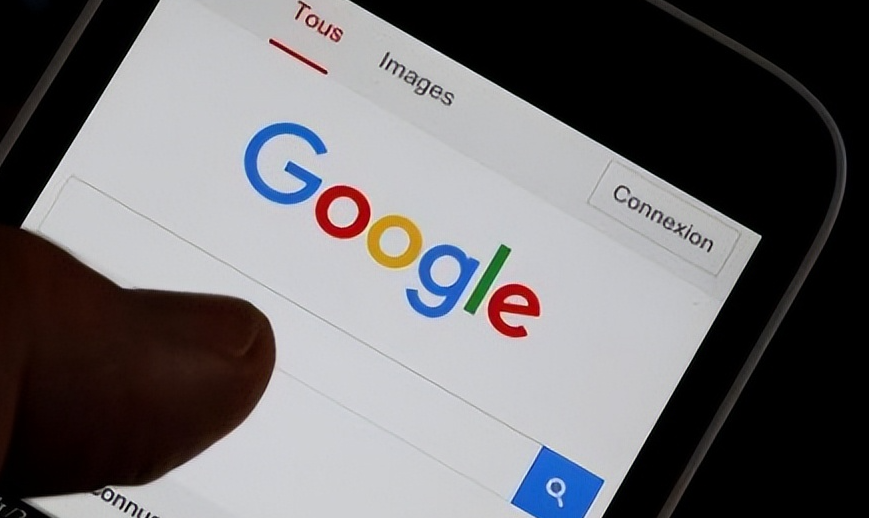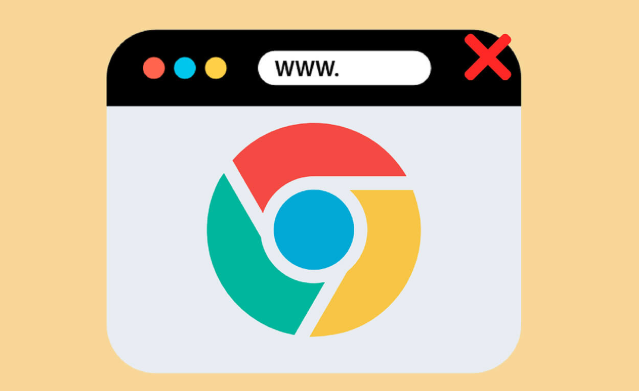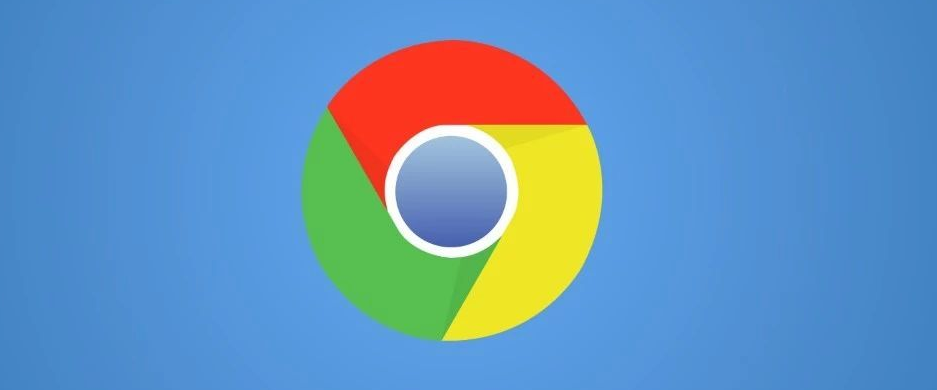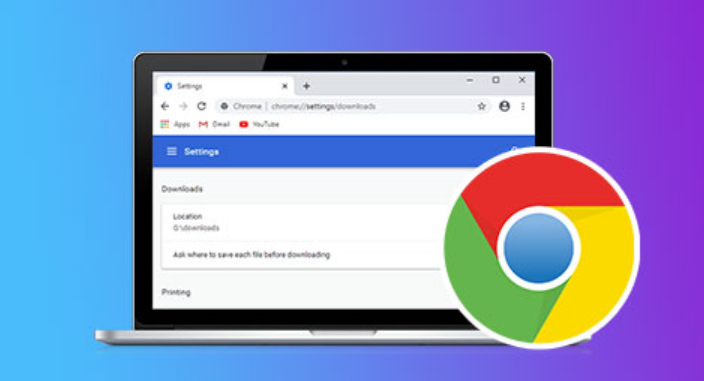Google浏览器下载插件总是安装失败的应对措施
详情介绍
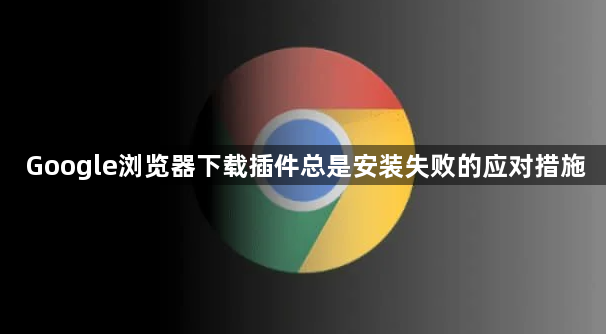
1. 检查网络连接:确保网络连接正常且稳定,可尝试切换网络,比如从Wi-Fi切换到移动数据,或者反之,然后重新尝试安装插件,因为网络不稳定或中断可能导致无法下载和安装扩展插件。
2. 查看浏览器版本:某些插件可能对浏览器版本有要求,旧版本的浏览器可能无法兼容新插件。点击浏览器右上角的菜单图标,选择“帮助”-“关于 Google Chrome”,若有可用更新,按照提示进行更新。
3. 检查插件本身问题:若网络和浏览器版本均无问题,可能是插件本身存在问题。可尝试更换其他类似功能的插件,或者等待插件开发者发布更新版本后再进行安装。
4. 检查系统安全设置:系统的防火墙或杀毒软件可能会阻止插件的正常安装。可暂时关闭这些安全软件,然后再次尝试安装插件,但安装完成后应及时重新开启安全软件,并将谷歌浏览器添加到信任列表中。
5. 清除浏览器缓存:首先打开谷歌浏览器,点击右上角的菜单图标,打开“更多工具”选项,接着点击“清除浏览数据”按钮,在“高级”选项卡中选择“所有时间”进行清除,最后重启谷歌浏览器,以提供插件安装的空间。
6. 检查扩展程序冲突:可以在chrome://extensions/页面检查是否有与待安装插件冲突的扩展程序,尝试禁用或移除它们后再进行安装。
7. 开启开发者模式:打开chrome://extensions/页面,开启右上角的“开发者模式”,再次尝试安装插件。
8. 使用Chrome插件源安装:当遇到插件的提供商不符合谷歌浏览器的规则,或者谷歌浏览器插件官网无法访问,导致插件的安装失败时,可尝试使用Chrome插件源进行插件的安装。首先打开谷歌浏览器,在地址栏输入“chrome://extensions”,打开插件选项卡,在页面右上角打开“开发者模式”,接着下载Chrome插件源包,解压文件,然后将文件夹拖入已经打开的谷歌浏览器页面,即可完成插件的安装。